iPhone6怎么添加小插件?iPhone6通知中心添加插件的方法
摘要:iPhone6怎么添加小插件?你知道在iPhone6的下拉通知中心里面怎么添加插件吗?不知道也没有关系,让小编来教你,下面就一起来看看iPh...
iPhone6怎么添加小插件?你知道在iPhone6的下拉通知中心里面怎么添加插件吗?不知道也没有关系,让小编来教你,下面就一起来看看iPhone6通知中心插件如何添加,相信可以帮到大家。
1)首先在iPhone6屏幕顶端用手指从上往下滑动拉出通知中心,然后再点击编辑。(如下图)
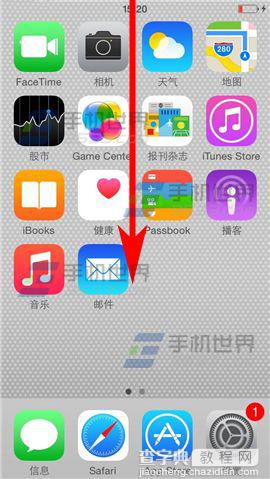
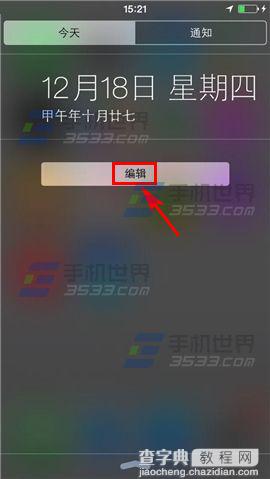
2)然后选择要添加的插件,点击旁边的【+】,然后再点击【完成】即可完成通知中心插件的添加。(如下图)
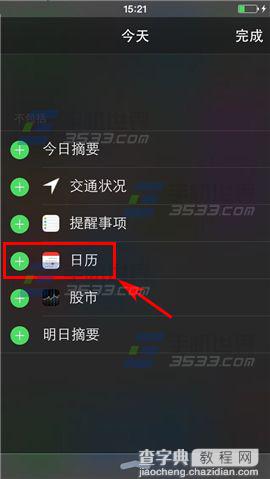
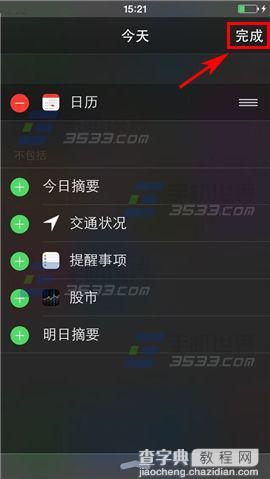
【iPhone6怎么添加小插件?iPhone6通知中心添加插件的方法】相关文章:
★ iPhone6 Plus怎么卸载软件 苹果6 Plus卸载程序方法
★ iphone4s黑屏怎么办 iphone4s黑屏原因以及解决方法
★ iphone6 plus怎么显示农历?iphone6 plus显示农历方法
★ iPhone6 plus怎么更换电池 iPhone6 plus换电池图文教程
★ iphone6刷机报错1046怎么办?iphone6刷机报错解决方法
